宽带连接不上,小编教你宽带连接不上怎么解决
- 分类:帮助 回答于: 2018年07月15日 01:23:00
宽带连接不上的原因有很多的,例如网线没插好、电脑自身出现了问题等。但这些都是要根据自己电脑的实际情况没来进行解决的,那么今天小编就要来和你们说说怎么解决的。
小编之所以知道怎么解决宽带连接不上的解决方法,那是因为我之前也不知道该怎么解决款待拦截不上的问题。幸亏最后是小编的朋友告诉小编解决的方法。所以我就多研究了一些,今天小拜年就把解决快带连接不上的方法分享给小伙伴们。
首先,打开浏览器,键入192.168.1.1,再敲击回车键。

宽带连接图-1
然后,输入登录账号和密码(路由器一般默认的账号和密码都是admin)。
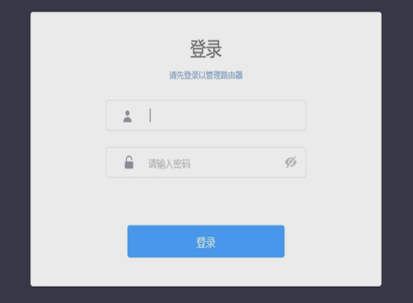
网络问题图-2
最后,展开“系统工具”,找到并点击“恢复出厂设置”,重新设置路由器参数就可以完美解决问题啦~~
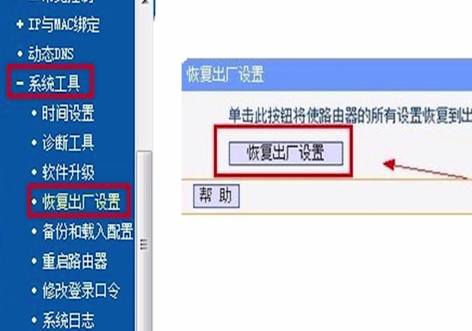
宽带连接图-3
 有用
47
有用
47


 小白系统
小白系统


 1000
1000 1000
1000 1000
1000 1000
1000 1000
1000 1000
1000 1000
1000 0
0 0
0 0
0猜您喜欢
- 小编告诉你系统之家网站哪个是真的..2021/02/07
- bios设置为usb启动2020/08/21
- 手机WiFi网速慢怎么办,小编教你手机Wi..2018/07/04
- 如何恢复QQ删除好友?2024/04/08
- 如何提高网速,小编教你怎样提高手机wi..2018/06/13
- 深度xp系统安装版2020/12/25
相关推荐
- 戴尔笔记本蓝屏怎么办2021/02/03
- 免费QQ号申请指南2024/02/24
- 深入解析UI设计是什么:从基础概念到实..2024/08/09
- 操作系统原理是什么2023/01/20
- 小编教你电脑花屏的原因是什么..2017/09/01
- 戴尔笔记本电脑怎么清理c盘空间..2022/08/18




















 关注微信公众号
关注微信公众号





